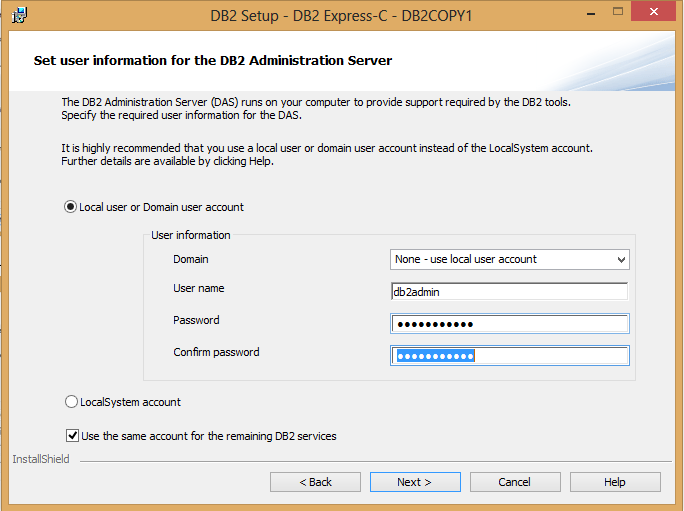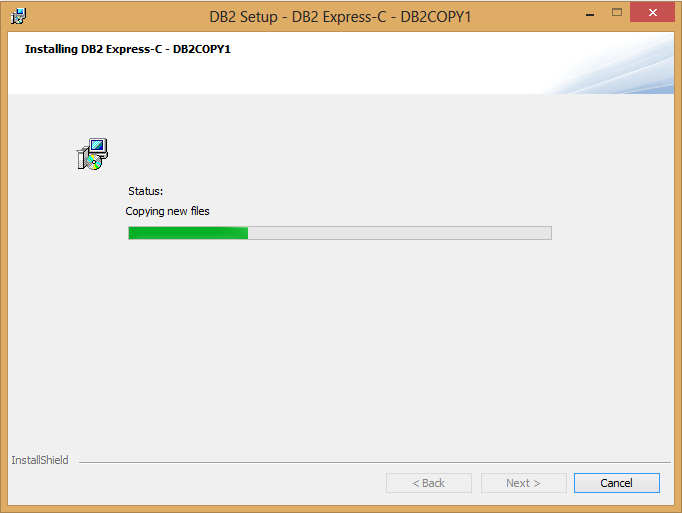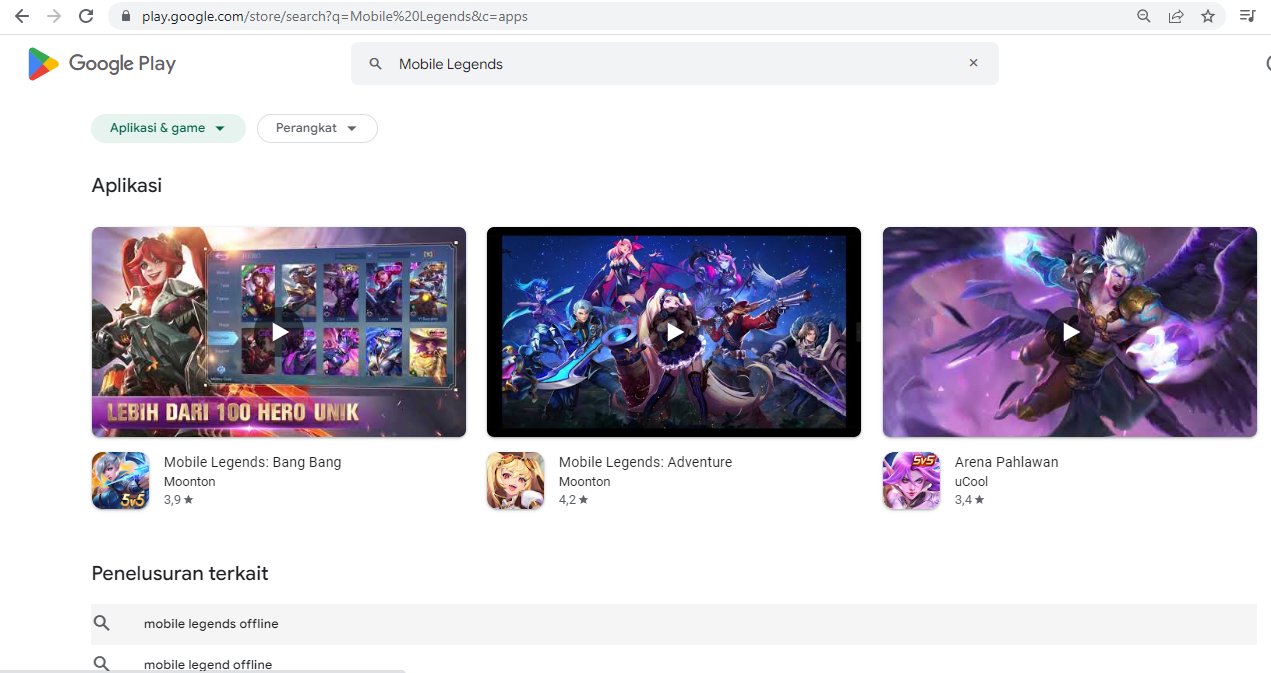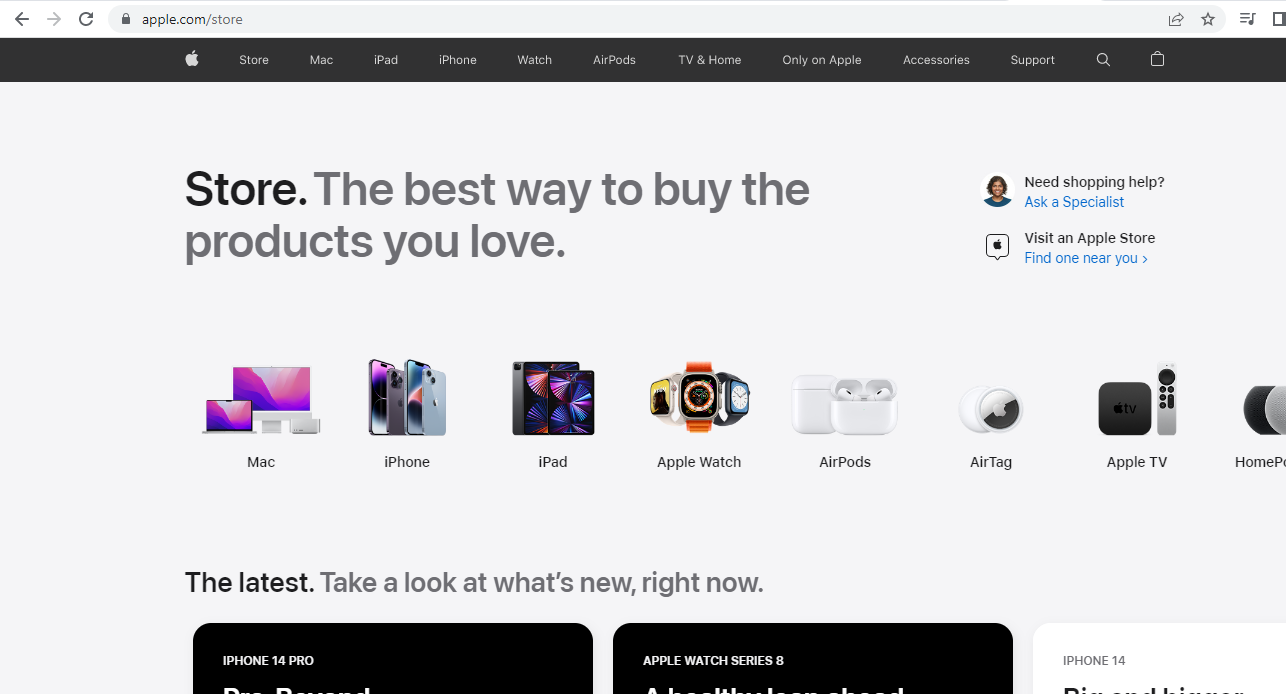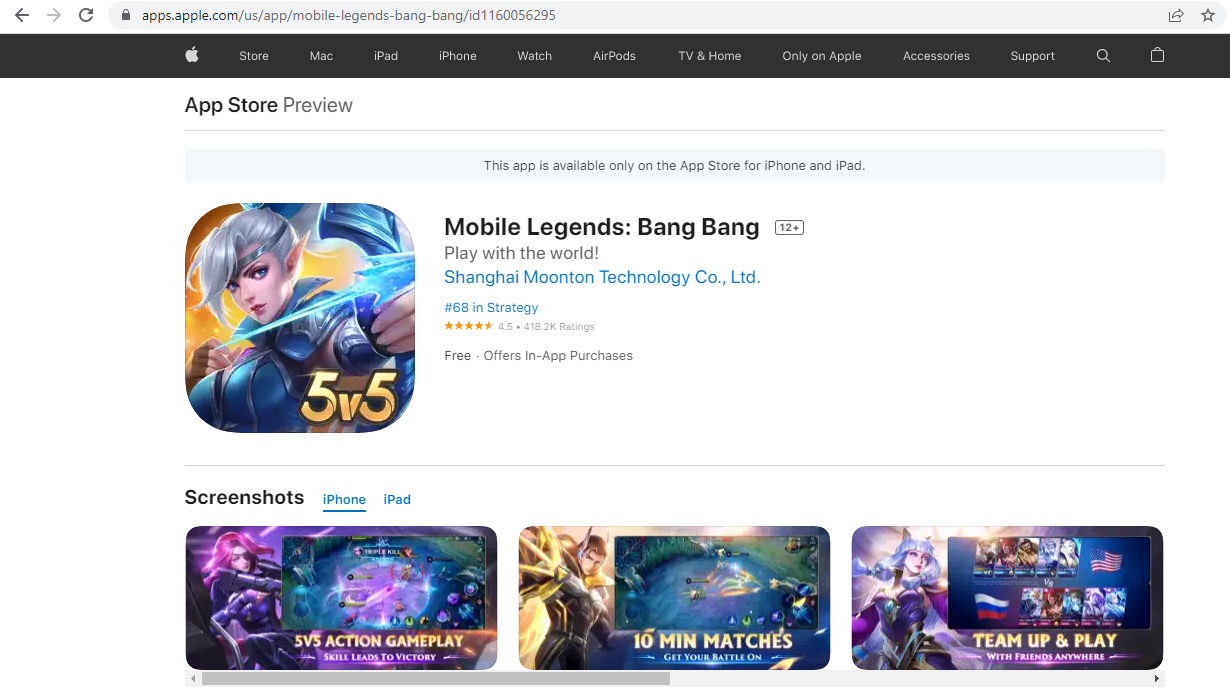Berikut adalah cara membuat logo
1. Buat lembar kerja baru. Kemudian sesuaikan ukuran dan orientasi artboards serta color mode sesuai kebutuhan.

2. Membuat Sketsa Logo Sederhana
Selanjutnya, memulai dengan membuat sketsa sederhana. Apabila masih sangat pemula dalam menggunakan Adobe Photoshop, bisa membuat sketsa dengan menggambar di kertas lebih dulu kemudian scan gambar sketsa tadi dan insert ke dalam lembar kerja.

3. Mulai dengan Bentuk Dasar Logo
Setelah membuat sketsa, membuat bentuk-bentuk dasar yang ada pada sketsa. Manfaatkan Shape Tools untuk membuat bentuk dasar seperti elips, persegi, poligon, dan lain sebagainya.

4. Tambahkan Slogan dan Nama Brand pada Logo
Dengan menambahkan nama brand pada logo akan membantu logo yang dibuat akan membantu menyebarkan brand identity dari bisnis.
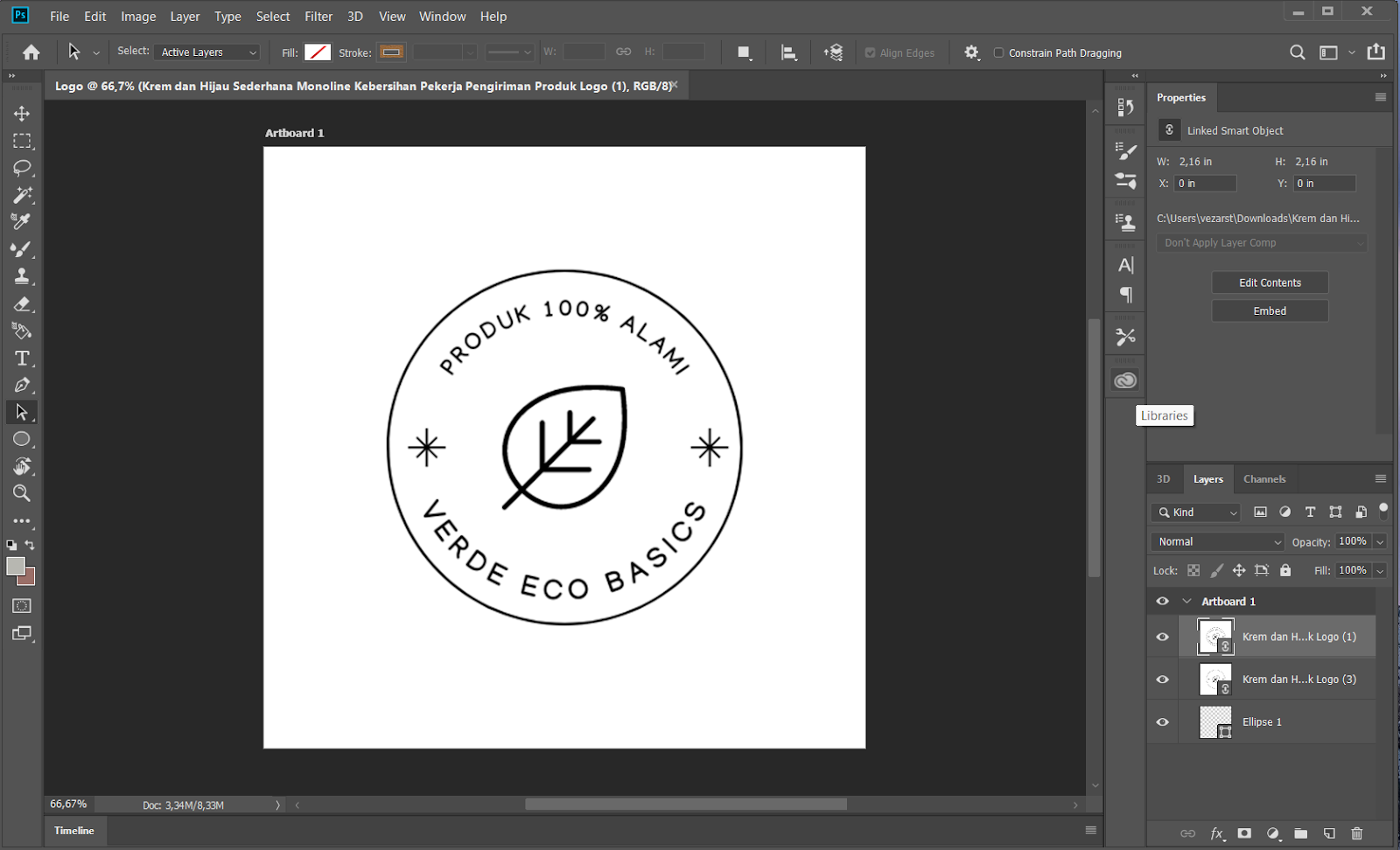
5. Tambahkan Warna pada Logo
Selajutnya, tambahkan warna yang sesuai dengan konsep dan filosofi yang sudah dibuat. Pastikan bahwa pemilihan color mode adalah RGB jika logo yang dibuat tidak akan kamu cetak.